Kelebihan utama Gmail yaitu mampu berkirim surat dengan cepat walaupun jaraknya sangat jauh. Selain berkirim surat, E-Mail pun bisa mengirim file, gambar, video, musik, foto yang akan dilampirkan pada surat.
Akun Gmail pun tak hanya dapat berkirim surat/surel, tapi bisa juga digunakan untuk menyimpan data, foto, video, dan lainnya dengan layanan Google Drive, media sosial dengan layanan Google Plus (G+), dan masih banyak hal yang lainnya.
Fitur unggul dari Google Drive yaitu mampu menyimpan besarnya file hingga 15 GB untuk versi yang gratis. Untuk informasi lebih lanjut, silakan kunjungi artikel berikut : Apa itu Google Drive?
Fitur unggul dari Google Drive yaitu mampu menyimpan besarnya file hingga 15 GB untuk versi yang gratis. Untuk informasi lebih lanjut, silakan kunjungi artikel berikut : Apa itu Google Drive?
Berikut ini adalah tutorial cara membuat akun Gmail :
1. Ketik pada URL Browser Anda : https://mail.google.com
Selanjutnya akan muncul laman seperti berikut :
Gambar diatas adalah tampilan awal dari gmail.
2. Setelah itu, klik tombol Create an account yang berada di pojok kanan atas, untuk membuat akun Gmail baru. Selanjutnya akan muncul tampilan seperti ini :
Pada bagian kanan laman, terlihat bahwa ada borang yang harus Sobat lengkapi untuk syarat membuat akun Gmail. Berikut adalah tampilan borang untuk membuat Gmail.
Pada bagian Name, First di isi dengan Nama Pertama, dan Last di isi dengan Nama Terakhir.
Pada Choose your username, dimana Anda menentukan alamat Email sesuai dengan keinginan Anda sendiri dengan berekstensi @gmail.com. Contoh sharejutsur@gmail.com. Apabila alamat yang Sobat tentukan tidak bisa, maka ada opsi lain yang telah dipersiapkan oleh gmail pada bagian bawah borang.
Pada Create a password, Anda harus memasukan password atau kata sandi yang sulit untuk memproteksi email anda, usahakan harus ingat kata sandi maupun alamat emailnya.
Pada Confirm your password, kita harus memasukan ulang kata sandi yang telah dimasukan sebelumnnya pada borang Create a password, untuk mencegah salah penulisan kata sandi sebelumnya.
Pada Birthday, Sobat harus menyesuaikan tanggal lahir Anda.
Gender, yang berarti alat kelamin, ada tiga opsi dalam menentukan hal ini. Sesuaikan dengan jenis kelamin Sobat.
Mobile Phone, masukan nomer handphone Anda, untuk proses verifikasi ditahap sebelumnya, dan bisa juga sebagai pemulihan akun jika lupa password atau password telah diubah.
Your current email address, maksudnya apakah Anda punya email sebelumnya? Jadi kalau tidak punya, abaikan saja borang yang ini, tetapi kalau punya, silakan masukan email Sobat untuk hal proteksi email.
Prove you’re not a robot, maksud dari bagian ini yaitu apakah Anda bukan robot, karena robot tidak bisa memindai angka atau huruf dalam gambar yang acak. Tulislah angka atau huruf yang tertera pada gambar dan menulisnya di bagian Type the text.
Location, tempat dimana kita tinggal, lebih tepatnya negara.
Setelah selesai, pengisian borang, jangan lupa untuk menceklis I agree to the google Tearms of Service and Privacy Policy.
3. Klik Next step untuk melanjutkan ke laman berikutnya.
Laman selanjutnya adalah Proses Verifikasi akun gmail. Anda harus memilih cara untuk verifikasi, yaitu antara melalui SMS atau Voice Call. Saya akan menggunakan cara yang SMS ke nomer Handphone karena lebih jelas apa yang akan disampaikan. Jangan lupa untuk memasukan nomer handphone kita untuk proses verifikasi.
4. Klik Continue untuk melanjutkan proses verifikasi.
Laman selanjutnya adalah laman verifikasi melalui SMS. Tunggu sekitar 5 menit, dan Anda pun akan mendapatkan SMS dari Gmail, yang berisikan Kode Verifikasi. Kode tersebut di tulis atau disalin kedalam borang verifikasi.
5. Selanjutnya klik Continue.
Laman selanjutnya, adalah laman terakhir, dan selesai untuk pembuatan Gmail. Dengan bertuliskan Welcome! atau Selamat Datang. Yang berarti kita telah berhasil membuat akun Gmail.
6. Klik Continue to Gmail untuk memulai aktivitas E-Mail dengan Gmail.
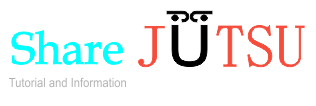









0 comments